Как узнать серийный номер сканеров SUPERLEAD¶
Подсказка
Серийный номер можно вывести в блокнот, для этого сканер должен находиться в клавиатурном режиме (USB-HID). Штрихкод для перевода сканера в режим USB-HID предоставлен ниже.
Для перевода проводного сканера в клавиатурный режим отсканируйте код на рисунке 1.
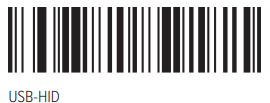
рис.1¶
Для перевода беспроводного сканера в клавиатурный режим отсканируйте код на рисунке 2.
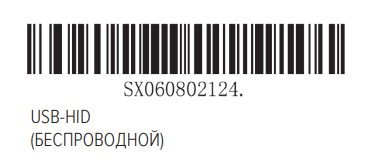
рис.2¶
Подсказка
Проверить текущий интерфейс подключения можно в диспетчере устройств. Сканер должен отображаться как клавиатура.
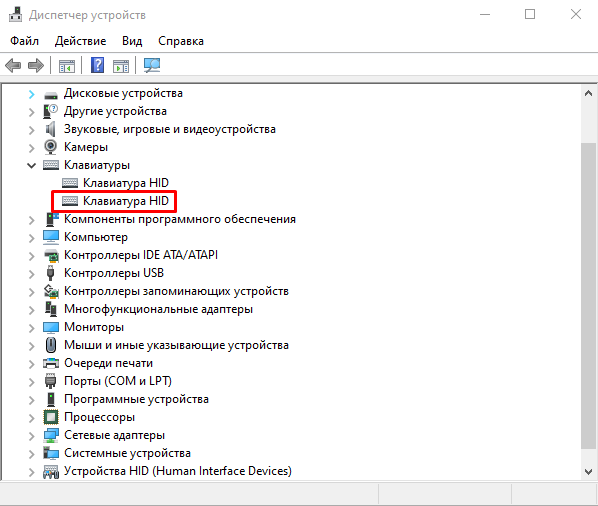
рис.3¶
Отобразить серийный номер проводных сканеров¶
Для того, чтобы посмотреть серийный номер проводного сканера MERTECH SuperLead отсканируйте штрихкод, приведенный ниже (рис.1)
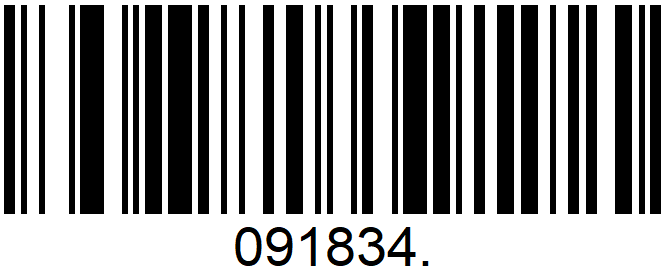
рис.3¶
Отобразить серийный номер беспроводных сканеров¶
Для того, чтобы посмотреть серийный номер беспроводного сканера MERTECH SuperLead отсканируйте штрихкод, приведенный ниже (рис.2)
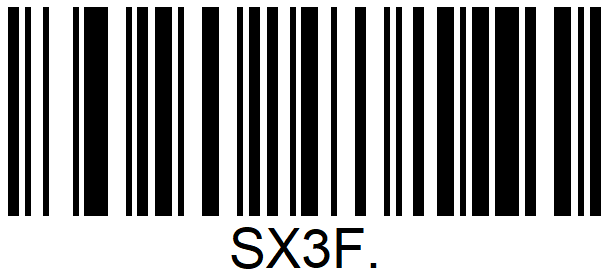
рис.4¶
Подсказка
В итоге при сканировании предоставленных выше кодов, для отображения серийного номера в блокнот должен получиться такой результат.
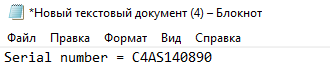
рис.5¶
Примечание
Если Вы не нашли ответа на свой вопрос или нуждаетесь в консультации наших технических специалистов, пожалуйста позвоните по телефону бесплатной горячей линии Mertech 8-800-555-7783 или напишите запрос на нашу почту support@mertech.ru
Б.П.А. 20.01.2025